Linux系统如何安装vim及其方法
在Linux系统中,Vim是一款强大的文本编辑器,它提供了许多功能和定制选项,使其成为程序员和系统管理员的首选工具。本文将介绍如何在Linux系统上安装Vim,并提供不同发行版下的安装方法。

Ubuntu/Debian发行版
对于使用Ubuntu或Debian发行版的用户,可以通过以下命令来安装Vim:
```
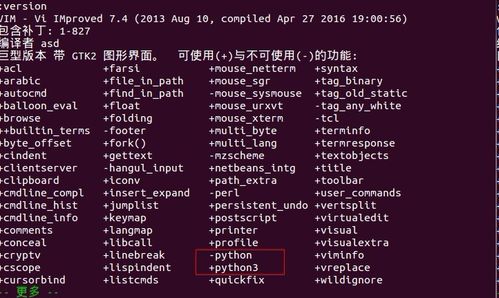
sudo apt update
sudo apt install vim
首先,我们需要更新软件包列表,然后使用apt命令来安装Vim。安装过程可能需要输入您的密码进行确认。
RHEL/CentOS发行版
对于使用RHEL或CentOS发行版的用户,可以通过以下命令来安装Vim:
sudo yum install vim
与Ubuntu/Debian发行版类似,我们需要使用yum命令来安装Vim。同样,安装过程可能需要输入您的密码进行确认。
Arch Linux发行版
对于使用Arch Linux发行版的用户,可以通过以下命令来安装Vim:
sudo pacman -S vim
使用pacman命令来安装Vim。同样,安装过程可能需要输入您的密码进行确认。
其他发行版
如果您使用的是其他Linux发行版,可以尝试使用其特定的包管理器来安装Vim。例如,Fedora发行版可以使用dnf命令,openSUSE发行版可以使用zypper命令。
自定义安装
除了通过包管理器安装Vim之外,还可以选择从源代码进行自定义安装。这种方式可以让您根据自己的需求进行定制,并获得最新版本的Vim。
首先,您需要下载Vim的源代码包。您可以访问Vim官方网站()来获取最新版本的源代码。
下载完成后,解压缩源代码包并进入解压后的目录。然后,执行以下命令来进行编译和安装:
./configure
make
sudo make install
这些命令将分别配置编译选项、编译源代码并将生成的可执行文件安装到系统中。
使用Vim
安装完成后,您可以通过在终端中输入`vim`命令来启动Vim编辑器。Vim的界面可能会有所不同,取决于您的配置和主题设置。
要打开一个文件进行编辑,只需在Vim界面中输入文件路径并按下回车键即可。您可以使用各种命令和快捷键来编辑和保存文件,详细的Vim使用方法可以参考Vim的文档或在线教程。
总结一下,本文介绍了在Linux系统上安装Vim的几种方法,包括使用包管理器安装和自定义编译安装。无论您是新手还是有经验的用户,Vim都是一个强大且高度可定制的文本编辑器,可以提升您的工作效率。









